【Excel】日付データの見た目の変更(表示形式の設定)
みなさんこんにちは!
いつもブログを見ていただき、ありがとうございます。
今回は、Excelで管理されている日付データについて、日付と曜日の表示を変更する方法をご紹介します。
Excelには「表示形式」といって、セル内のデータの表示方法を設定する機能があります。
同じ日付データが入っていても、「表示形式」の設定を変更することで、見た目の表示を変えることができます。
西暦日付で「2018/3/14(水)」と表示したい場合
セルには日付データを入力しておきましょう。
なお、Excelでは日付データは、「西暦/月/日」で管理されています。
日付が入力されたセルを選択し、右クリック。
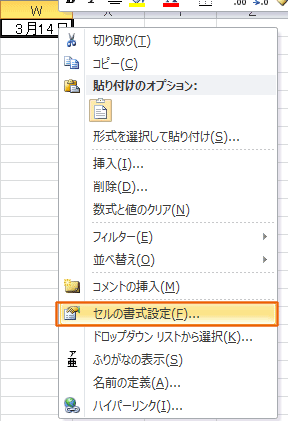
表示されたショートカットメニューから、[セルの書式設定]をクリックします。
[表示形式]タブを選択し、[分類]の[ユーザー定義]を選択します。
※ユーザー定義は、自由に表示形式の設定ができます。
[種類]に、 「yyyy/m/d(aaa)」と入力し、OKをクリックします。
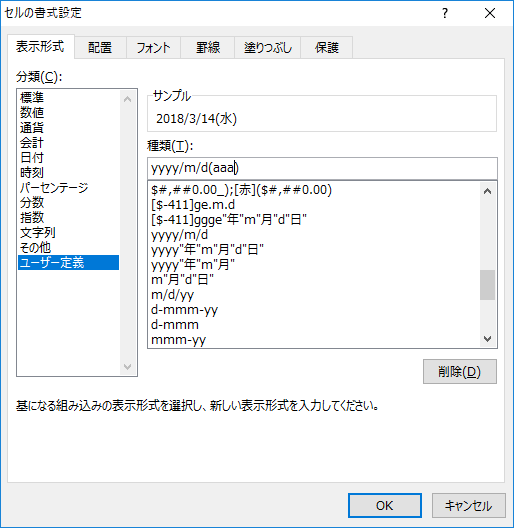
いかがでしょうか?表示が変わりましたね。
和暦日付で「平成30年3月14日(水)」と表示したい場合
同様の手順で[セルの書式設定]の[表示形式]タブを選択し、[分類]の[ユーザー定義]を選択します。
[種類]に、「ggge”年”m”月”d”日” (aaa)」と入力します。
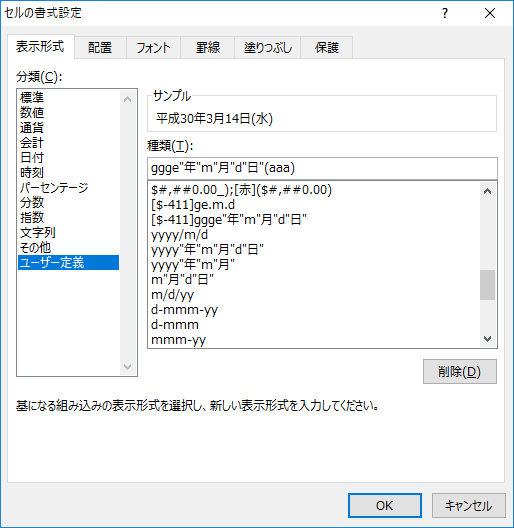
アルファベットの種類や、数によって表示形式を変えることができます。
例えば、「(aaa)」の部分について、「(aaaa)」とすると、「(水曜日)」と表示することができます。
いろいろと試してみて、変化から「なぜそうなるのか」を考える・知ることが知識を増やすことに繋がりますよ!
合わせて読みたい: KENスクールの学習システム





